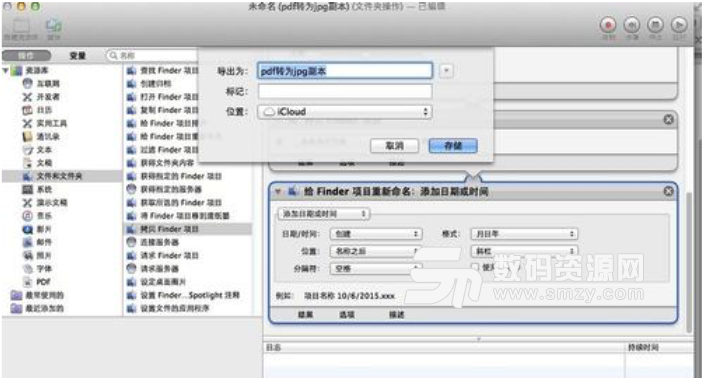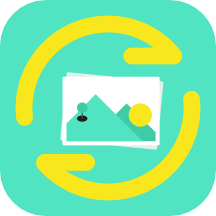

當沒有任何工具輔助的時候您想要將Mac中的PDF進行瀏覽的時候隻能一頁一頁的進行翻閱,非常的繁瑣,如何快速查看翻閱它呢?那麼這裏的MAC PDF轉jpg方法就來告訴您如何快速方便的進行查看哦!
點擊Launchpad,在其他中找到Automator。
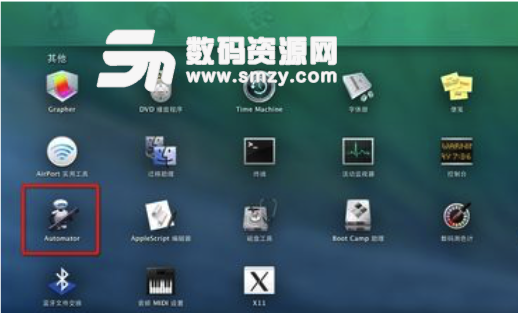
打開Automator,選擇文件夾
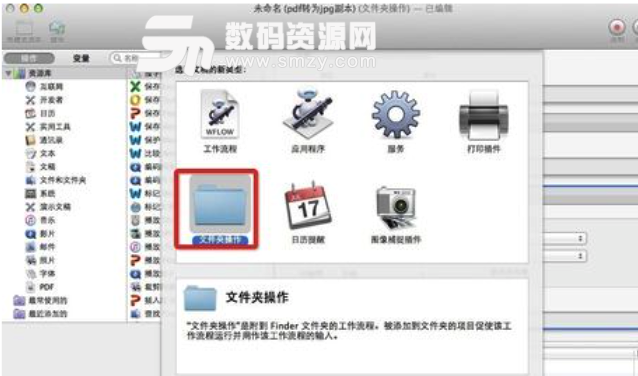
選中左側【文件和文件夾】後,選中第二欄的【獲得指定的Finder項目】,拖到右側區域,選擇需要轉PDF的文件
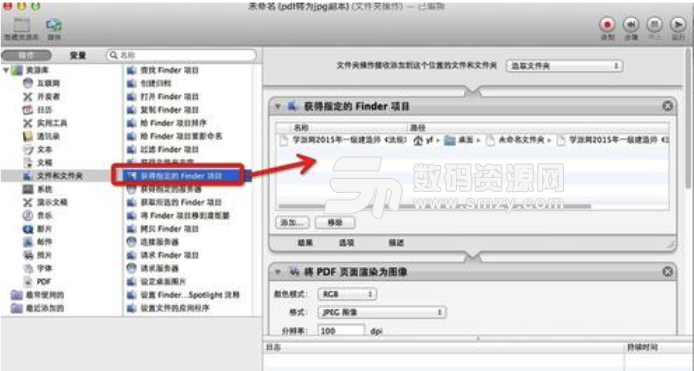
選中左側【PDF】後,選中第二欄的【將PDF頁麵渲染為圖像】,拖到右側區域,設定圖片格式及分辨率。
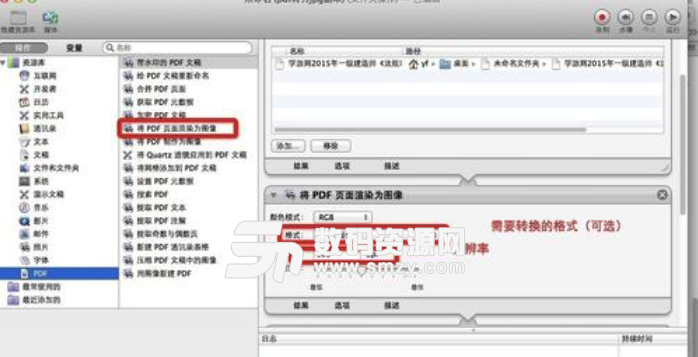
選中左側【文件和文件夾】,依次選中【拷貝Finder項目】【給Finder項目重新命名】,拖到右側區域,設定圖片保存的文件夾以及命名規則。
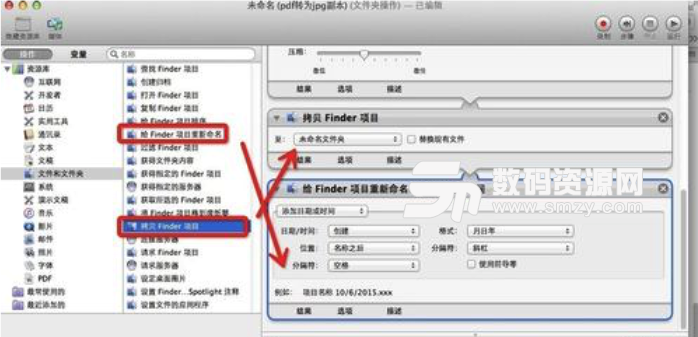
點擊右上方的運行,等待完成,可以去剛才設定的文件夾找到轉換好的圖片。
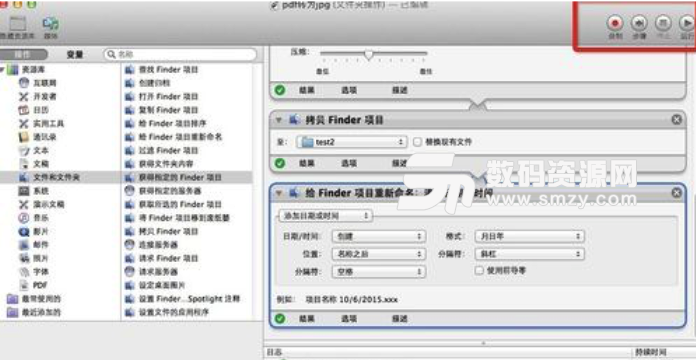
結束。可以保存,以後繼續使用。